カスタムレポートを作成する
柔軟なレポートオプションを通じて、Apple Search Ads Advancedのパフォーマンスデータを簡単に使用することができます。
Apple Search Ads Advancedのカスタムレポートでは、レポートを求める細かさに的確に設定することや、重要なパフォーマンス指標に対してキーワード、広告グループ、キャンペーン、国や地域、アプリの単位で広範なクエリを実行すること、毎日、毎週、毎月実行するようにレポートを自動的に設定することができます。
カスタムレポートを確認する方法
「キャンペーン」ダッシュボード、「広告グループ」ダッシュボード、「広告」ダッシュボード、または「キーワード」タブの右上隅にある「カスタムレポート」リンクをクリックすると「カスタムレポート」ページが開き、新しいレポートを作成したり、以前生成したレポートにアクセスしたり、レポートのステータスを確認したりすることができます。レポートが作成されると、そのレポートをダウンロードまたは削除するオプションが追加されます。
事前定義レポートを使用する方法
よく使用されるディメンションとパフォーマンス指標については、事前定義レポートを使用することで時間を節約できます。「レポートの種類」メニューから次のレポートを選択できます。
- キーワードレポート:1つのキャンペーングループにおける、すべてのSearch results広告グループとSearch resultsキャンペーンに含まれるあらゆるキーワードのパフォーマンスを確認できます。
- 検索語句レポート:1つのキャンペーングループにおける、すべてのSearch results広告グループとSearch resultsキャンペーンに含まれるあらゆる検索語句と対応するキーワードのパフォーマンスを確認できます。
- 広告レポート:1つのキャンペーングループに含まれる、Search resultsキャンペーンと「Today」タブキャンペーンの広告レベルのパフォーマンスを、広告、広告グループ、キャンペーン、国または地域、アプリ別に確認できます。
- 広告グループレポート:1つのキャンペーングループにおける広告グループレベルのデータを、広告グループ、キャンペーン、国または地域、アプリごとに確認できます。
- 国または地域ごとの支出レポート:支出データを、請求法人、国または地域ごとに確認できます。請求の調整を行う際に便利です。
- 日次インプレッションシェアレポート:日次のインプレッションシェア、ランク、検索の人気度のパフォーマンスデータを、アプリ、国または地域ごとに確認できます。
- 週次インプレッションシェアレポート:週次(日曜日〜土曜日)のインプレッションシェア、ランク、検索の人気度のパフォーマンスデータを、アプリ、国または地域ごとに確認できます。
事前定義レポートのディメンション、パフォーマンス指標、日付の範囲を自由に編集することで、レポートを簡単にカスタマイズすることができます。追加の場合はディメンションまたはパフォーマンス指標をドラッグ、削除の場合はディメンションまたはパフォーマンス指標の隣にある「X」をクリックするだけです。レポート名の下にある「日付の範囲」メニューを使えば、レポート期間を調整できます。
日次および週次のインプレッションシェアレポートでは、レポート生成パフォーマンスの向上のため、ディメンションは編集できず、タイムゾーンはUTCに限定されます。また、この2つのレポートタイプのデータは2020年4月12日以降のものしか取得できず、一度に取得できるデータの範囲は最大12週間までに制限されます。
カスタムレポートを作成する方法
- 「カスタムレポート」ページで、「レポートの作成」ボタンをクリックします。
- 「カスタムレポート」を選択するか、「レポートの種類」メニューから事前定義レポートを選択します。メニューから日付の範囲とタイムゾーンを選択します。
- レポートに名前を付けます。
- 測定するディメンションとパフォーマンス指標を、レポートビルダーツールの適切な場所にドラッグします。たとえば、すべての有効なキャンペーンで、インプレッション数と支出のデータを広告グループ、または国や地域ごとに表示するには、広告グループ名と国や地域のディメンションと、インプレッション数および支出のパフォーマンス指標をドラッグします。
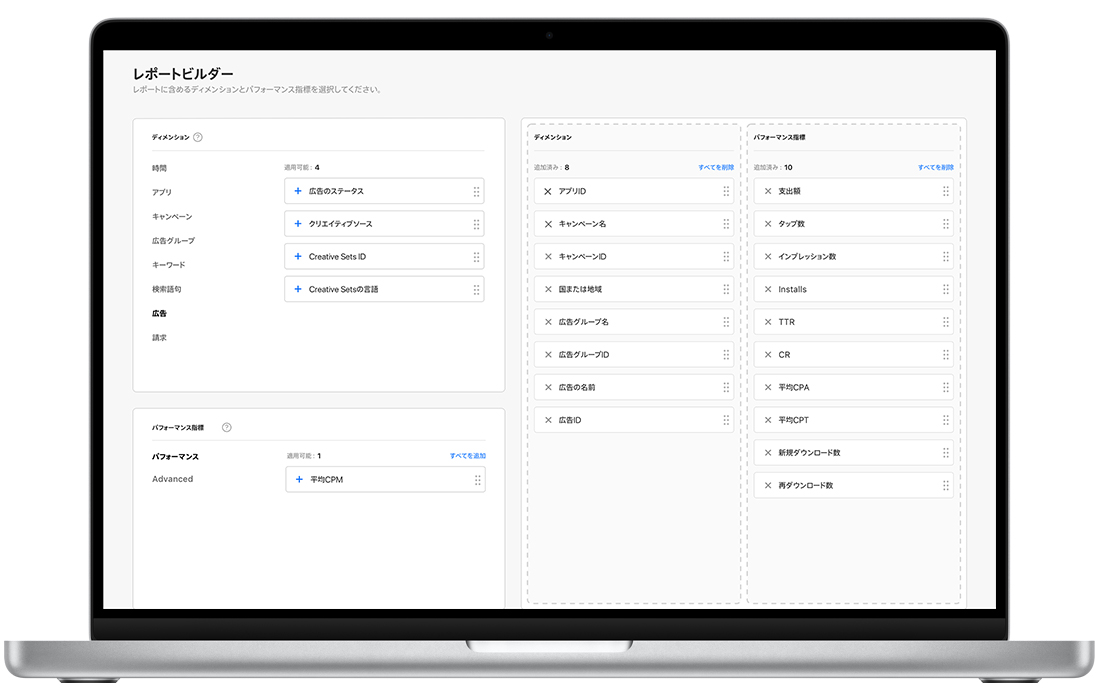
- 「スケジュール」メニューからレポートを実行する頻度を選択します。
- レポートが実行されるたびに生成されたレポートへのリンクをメールで受け取りたい場合は、通知チェックボックスにチェックを入れてください。
- 「レポートの実行」ボタンをクリックします。
- レポートが完成すると、カスタムレポートのリストに表示され、CSVファイルとしてダウンロードできるようになります。
レポートのディメンションやパフォーマンス指標を選択する
ディメンションは、カスタムレポートの行として表示されます。次の要素を選択して含めることができます。
| ディメンション | |
|---|---|
| 時間 | 月、週、日 |
| アプリ | アプリ名、アプリID |
| キャンペーン | キャンペーン名、キャンペーンID、国または地域、キャンペーンスのステータス、広告プレースメント、1日の予算、キャンペーンの開始日、キャンペーンの終了日、キャンペーンの残り日数 |
| 広告グループ | 広告グループ名、広告グループID、広告グループのステータス、検索マッチ、入札タイプ(CPT、および過去のSearch tab広告のレポート限定でCPM)、デフォルトの最大入札額、広告グループの開始日、広告グループの終了日 |
| キーワード | キーワード、キーワードID、キーワードのマッチタイプ、キーワードのステータス、キーワードの最大タップ単価(CPT)入札額 |
| 検索語句 | 検索語句、検索語句一致ソース |
| 広告 | 広告名、広告ID、広告ステータス、クリエイティブソース、Creative SetsのID、Creative Setsの言語 |
| 請求先 | 予算オーダー番号、請求法人 |
次のディメンションを1つのレポートで組み合わせることはできません。
- 複数の時間ディメンション。
- キーワードまたは検索語句のディメンションを含む広告。
パフォーマンス指標は、カスタムレポートの列として表示されます。次の要素を選択して含めることができます。
| パフォーマンス指標 | |
|---|---|
| パフォーマンス | 支出、タップ数、インプレッション数、インストール数、TTR、CR、平均顧客獲得単価(CPA)、平均タップ単価(CPT)、平均インプレッション単価(CPM)、1日の平均支出額 |
| Advanced | 新規ダウンロード、再ダウンロード、インプレッションシェア、ランク、検索の人気度 |
以下の点にご注意ください。
- インプレッションシェア、ランク、検索の人気度の各パフォーマンス指標は、事前定義インプレッションシェアレポートの一部としてのみ追加できます。これらのパフォーマンス指標は、現在の市場ダイナミクスに基づいており、市場ダイナミクスは変化する可能性があります。
- すべてのカスタムレポートで、日付範囲は18か月までに制限されます。
- 事前定義インプレッションシェアレポートでは、直近12週間のデータのみ表示できます。
- インプレッション単価(CPM)レポートは、Search tab広告の過去のレポートでのみ確認できます。
レポートデータをフィルタする
フィルタオプションを使用すれば、キャンペーンの名前、各種ステータス(キャンペーン、広告グループ、キーワード、広告)、国や地域ごとにデータをフィルタして、レポートのデータをさらに絞り込むことができます。レポートのディメンションやパフォーマンス指標に関連しないフィルタを設定しても、データは変化しません。たとえば、レポートが広告のディメンションのみを表示するよう設定されている場合にキーワードのステータスでフィルタしても、データはフィルタを適用していない場合と同じように表示されます。
レポートのスケジュールを設定する
レポートビルダーツールの下のメニューから、レポートの作成頻度とレポートの開始日および終了日を指定します。次の頻度でレポートを作成できます。
- 1回
- 毎日
- 毎週 - 任意の曜日
- 毎月 - その月の1日、15日、または末日
国または地域ごとの支出レポートをスケジュール設定している場合、毎月15日のオプションを使用することで、月末前に最終支出データを取得する日程的な余裕が得られます。
各レポートを特定の期間ダウンロードしないと(日次レポートの場合は直近30日間、週次レポートの場合は直近8週間、月次レポートの場合は直近4か月間)、スケジュール設定されているそのあとのレポート作成が停止され、レポートステータスが無効と表示されます。一方、レポートの再作成はいつでも行うことができ、特定の期間のデータを確認することができます。
カスタムレポートページからレポートを表示して管理する
「カスタムレポート」ページでは、以前に作成したレポートやスケジュール設定したレポートをすべて確認することができます。各レポートの名前、ステータス、日付範囲、頻度、最終作成日、作成者を確認できます。
レポートのステータスについて
各レポートの名前の横にあるステータス列で、次のステータスを確認できます。
- 有効 - 繰り返し設定されているレポートが有効に実行されている。
- 無効 - 所定の期間にダウンロードされなかったため、繰り返し設定されているレポートが無効になっている。
- 失敗 - 1つまたは複数の問題のため、レポートの作成が失敗した。失敗ステータスのレポートは、最終作成日列でも取り消し線付きで表示されます。
- 完了 - レポートが作成され、設定された開始日と終了日を過ぎ、繰り返し設定されていない。
レポートをダウンロードする
「カスタムレポート」ページの「アクション」列で、ダウンロードするレポートの横にある「ダウンロード」アイコンをクリックします。CSVファイルが作成されます。
レポートを削除する
「カスタムレポート」ページの「アクション」列で、削除するレポートの横にある「削除」アイコンをクリックします。削除すると、カスタムレポートからレポートが完全に削除されます。